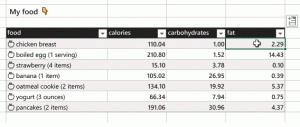قم بتصفية الشبكات اللاسلكية في نظام التشغيل Windows 10 لإنشاء قائمة سوداء أو قائمة بيضاء
هناك ميزة سرية في Windows 10 تتيح لك إدراج الشبكات اللاسلكية الموجودة في المنطقة المجاورة لك في القائمة البيضاء. إنه مفيد إذا كان لديك الكثير من الشبكات اللاسلكية في منطقتك مع الكثير من نقاط الوصول. في كل مرة تتصل فيها بشبكتك اللاسلكية ، سترى قائمة مزدحمة بمعرفات SSID (أسماء الشبكات). إذا كنت ستنشئ قائمة بيضاء لهذه الشبكات ، فستتمكن من تصفيتها ورؤية شبكة WiFi الخاصة بك فقط.
الإعلانات
إليك كيف تبدو قائمة شبكات WiFi الخاصة بي قبل تصفيتها:

واي فاي الخاص بي هو SSID01، ولا أريد أن أرى أسماء الشبكات الأخرى في هذه القائمة.
لتصفية هذه القائمة لإظهار شبكتي اللاسلكية فقط ، نحتاج إلى القيام بما يلي:
- افتح موجه أوامر غير مقيد.
- اكتب ما يلي:
netsh wlan إضافة إذن عامل التصفية = السماح ssid = نوع الشبكة "SSID الخاص بك هنا" = البنية التحتية
سيؤدي هذا إلى إضافة Wifi الخاص بك إلى القائمة البيضاء.
على سبيل المثال في حالتي ، يجب أن يكون الأمر كما يلي:netsh wlan إضافة إذن عامل التصفية = السماح ssid = "SSIDNN" نوع الشبكة = البنية التحتية

- كرر الخطوة أعلاه لجميع شبكات WiFi التي لديك. إذا كنت تتصل بشبكة مختلفة في مكان عملك وفي المنزل ، فتأكد من إدراجها جميعًا في القائمة البيضاء.
- نحن الآن بحاجة إلى حظر باقي الشبكات اللاسلكية "الأجنبية" التي لا تنتمي إليك. والأمر بذلك كالتالي:
netsh wlan إضافة إذن عامل التصفية = رفض كل نوع الشبكة = البنية التحتية

انتهيت! تحقق من قائمة الشبكات اللاسلكية الخاصة بك الآن:
إذا قررت التراجع عن التغييرات التي أجريتها ، فاستخدم الأمر التالي:
netsh wlan حذف إذن عامل التصفية = رفض كل نوع الشبكة = البنية التحتية

سيؤدي هذا إلى إعادة تعيين خيار التصفية وسترى جميع الشبكات مرة أخرى.
لاحظ أنه إذا كنت تتجول كثيرًا مع جهاز الكمبيوتر الخاص بك وتحتاج إلى البحث عن شبكات لاسلكية في مناطق مختلفة ، إذًا لا يجب عليك إعداد مرشح رفض وإلا فستكون الاتصالات التي تريد الاتصال بها كذلك مختفي! نفس الشيء يمكن أن يتم ذلك في نظام التشغيل Windows 8.1وويندوز 7 وويندوز فيستا.